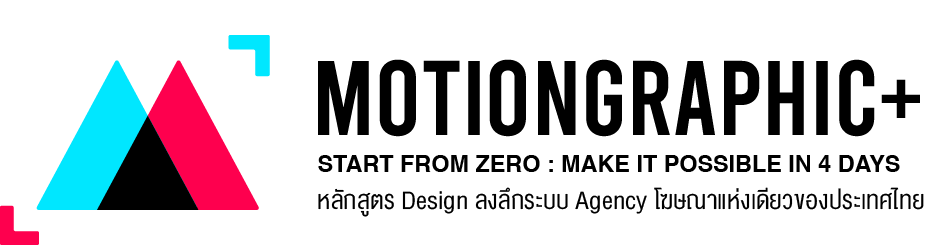Uncategorized
มาทำให้ข้อความดูมีมิติ ใน photoshop กันเถอะ
สวัสดีครับ วันนี้เราจะมาสอนการทำให้ข้อความดูมีมิติหรือการใส่เงาให้กับข้อความในโปรแกรม Photoshop กันครับเพียงไม่กี่ขั้นตอน
ก็สามารถทำได้แล้วครับ และยังง่ายอีกด้วยเราไปดูกันเลยดีกว่า !

ขั้นที่ 1
สร้างคำที่เราต้องการขึ้นมาโดยให้แยกเลเยอร์ระหว่าตัว font และ Background

ขั้นที่ 2
ใช้ magic wand tool เลือกบริเวณ font ทั้งหมด

ขั้นที่ 3
สร้างเลเยอร์ใหม่ขึ้นมาระหว่างเลเยอร์ fontและ background

ขั้นที่ 4
ไปที่ edit >> Fill หรืแใช้คำสั่งลัด Shift + f5

ขั้นที่ 5
เปลี่ยน โหมตให้เป็น color

ขั้นที่ 6
เมื่อเปลี่ยนเป็น color แล้วจะมีแถบหน้าต่างสีขึ้นมาให้เราเลือกสีได้หรือจะดูดสีก็ได้เช่นกัน เมื่อได้ตามที่เราต้องการแล้วห็กด ok

ขั้นที่ 7
ไปที่ลูกศรขอาวหรือ Move tool

ขั้นที่ 8
วางตำแหน่งเงาตามใจชอบ สามารถใช้ลูกษรขึ้นลงเพื่อขยับได้



ขั้นที่ 9
ทำการตกแต่โดยไปที่ filter > Blur > gaussianblur จะขึ้นหน้าต่างขึ้นมาให้เราเปลี่ยนเลขตามใจชอบ (เลขยิ่งมากก็จะเบลอมากตามไปด้วย) เมื่อได้ตามที่ต้องการแล้วให้กด ok

ขั้นที่ 10
เสร็จสมบูรณ์